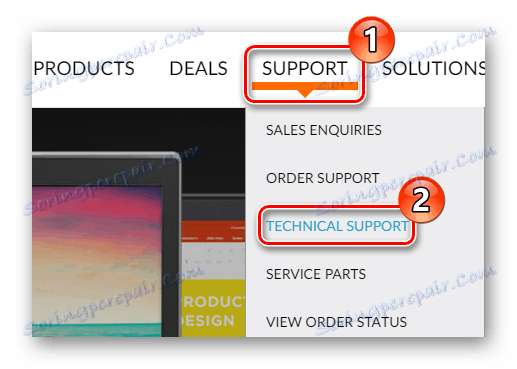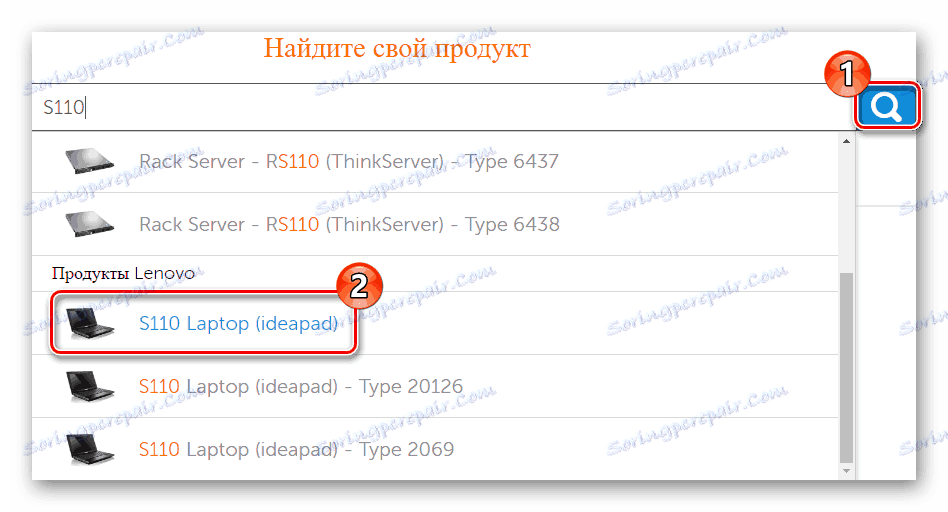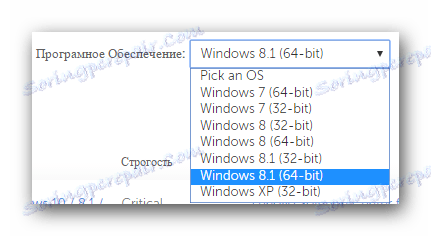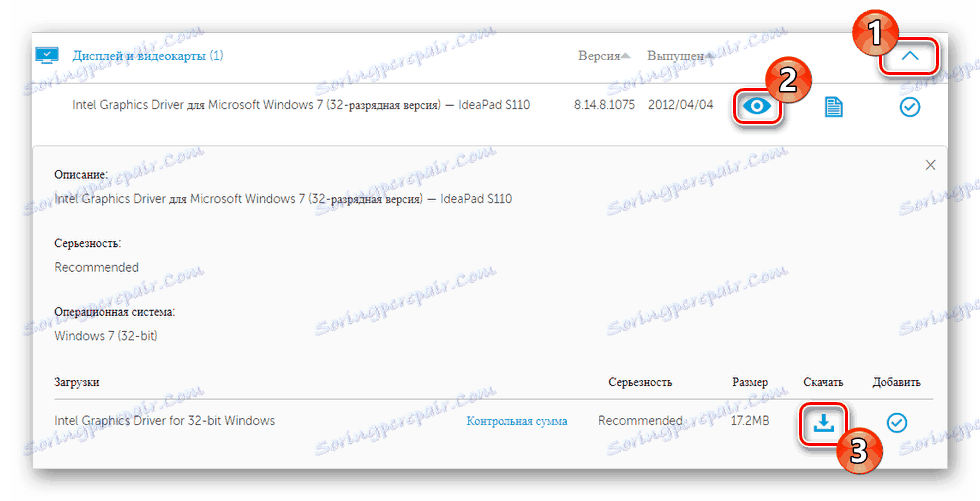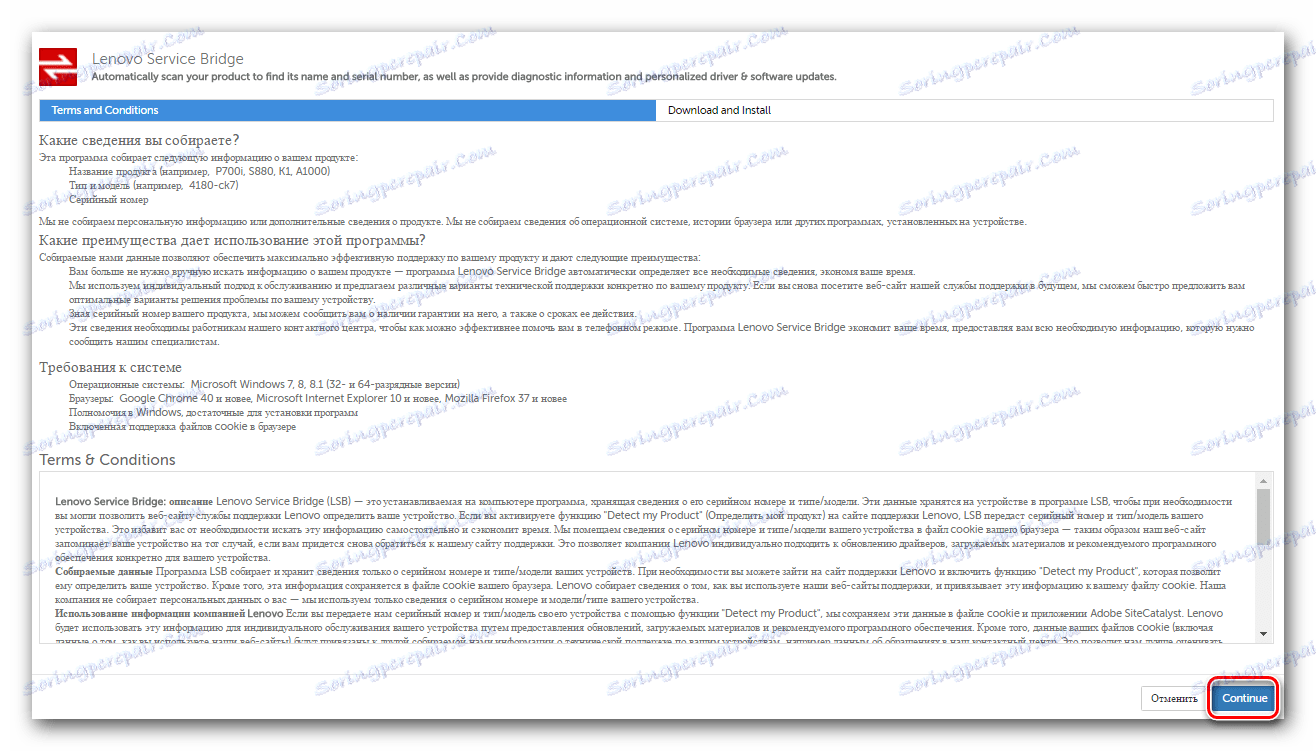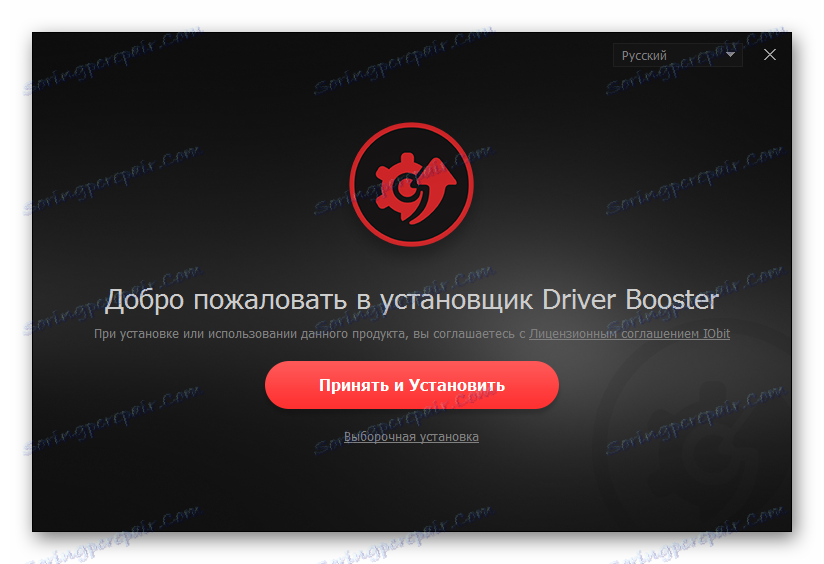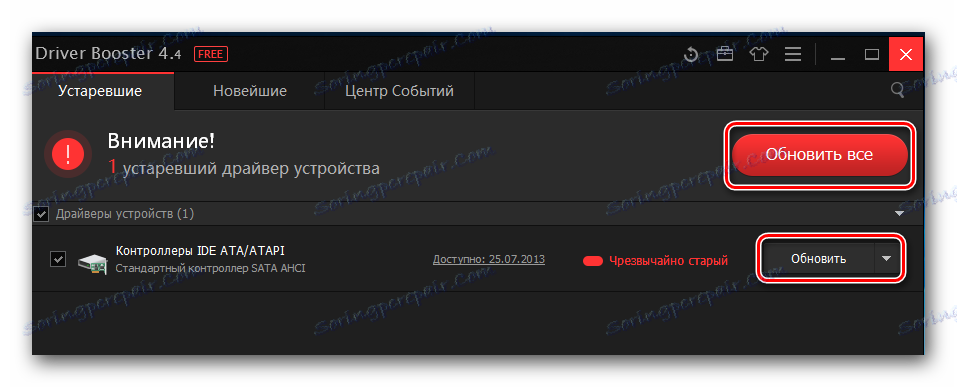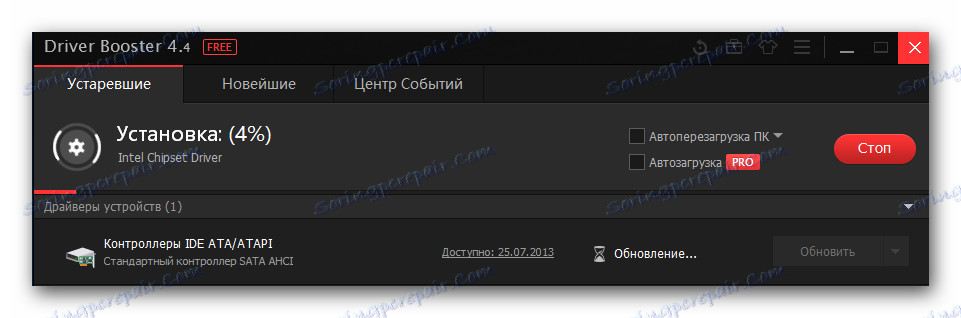سائق البحث عن تركيب لينوفو IdeaPad S110
تتطلب أي أجهزة كمبيوتر للتشغيل الصحيح وجود سائق. سيؤدي تثبيت البرنامج الصحيح إلى تزويد الجهاز بأداء عالٍ وسيسمح باستخدام جميع موارده. في هذه المقالة ، سنلقي نظرة على كيفية اختيار البرنامج للكمبيوتر المحمول Lenovo S110
محتوى
تثبيت البرنامج لينوفو S110
سننظر في عدة طرق لتثبيت البرنامج للكمبيوتر المحمول المحدد. جميع الطرق يمكن الوصول إليها تمامًا لكل مستخدم ، ولكن ليست جميعها فعالة بنفس القدر. سنحاول مساعدتك في تحديد الطريقة التي ستكون أكثر ملاءمة لك.
الطريقة 1: المورد الرسمي
البحث عن برامج التشغيل ، سنبدأ بزيارة الموقع الرسمي للشركة المصنعة. بعد كل شيء ، هناك ربما يمكنك العثور على جميع البرامج اللازمة للجهاز مع الحد الأدنى من المخاطر للكمبيوتر.
- بادئ ذي بدء ، انقر على الرابط ل الموارد الرسمية لينوفو .
- في عنوان الصفحة ، ابحث عن قسم "الدعم" وانقر عليه. تظهر قائمة منبثقة حيث تنقر على سطر "الدعم الفني" .
![موقع لينوفو الرسمي الدعم الفني]()
- تفتح علامة تبويب جديدة يمكنك من خلالها تحديد طراز دفتر الملاحظات في شريط البحث. أدخل هناك S110 واضغط على مفتاح Enter أو الزر الذي يحتوي على صورة العدسة المكبرة ، والتي تكون إلى اليمين قليلاً. من القائمة المنبثقة ، سترى جميع النتائج التي تتطابق مع طلب البحث. انتقل لأسفل إلى قسم "منتجات Lenovo" وانقر على العنصر الأول في القائمة - "Lenovo S110 (ideapad)" .
![لينوفو الموقع الرسمي بحث الجهاز]()
- تفتح صفحة دعم المنتج. هنا ، ابحث عن زر "Drivers and Software" على لوحة التحكم.
![موقع لينوفو الرسمي برامج تشغيل وبرامج]()
- بعد ذلك ، على اللوحة في رأس الموقع ، حدد نظام التشغيل وعمق البت باستخدام القائمة المنسدلة.
![الموقع الرسمي لينوفو اختيار نظام التشغيل وعمق بت]()
- ثم في الجزء السفلي من الصفحة سترى قائمة بجميع برامج التشغيل المتوفرة للكمبيوتر المحمول ونظام التشغيل. أيضا قد تلاحظ أن للراحة يتم تقسيم جميع البرامج إلى فئات. مهمتك هي لتنزيل برامج التشغيل من كل فئة لكل مكون من مكونات النظام. يمكن القيام بذلك ببساطة: قم بتوسيع علامة التبويب مع البرنامج الضروري (على سبيل المثال ، "العرض وبطاقات الفيديو" ) ، ثم انقر فوق الزر الذي يحتوي على صورة العين لعرض مزيد من المعلومات حول البرنامج المقترح. بالتمرير لأسفل ، ستجد زرًا لتنزيل البرنامج.
![لينوفو الموقع الرسمي تنزيل البرامج]()
عند تنزيل البرنامج من كل قسم ، ستحتاج فقط إلى تثبيت برنامج التشغيل. للقيام بذلك بسهولة - فقط اتبع جميع التعليمات من معالج الإعداد. هذا يكمل عملية البحث وتنزيل برامج التشغيل من موقع لينوفو.
الطريقة الثانية: الفحص عبر الإنترنت على موقع لينوفو
إذا كنت لا ترغب في البحث عن البرامج يدويًا ، فيمكنك استخدام الخدمة عبر الإنترنت من الشركة المصنّعة ، والتي ستقوم بمسح النظام وتحديد البرامج المطلوب تثبيتها.
- الخطوة الأولى هي الوصول إلى صفحة الدعم الفني للكمبيوتر المحمول الخاص بك. للقيام بهذا ، كرر كافة الخطوات من الخطوات 1-4 من الطريقة الأولى.
- في الجزء العلوي من الصفحة سترى كتلة "تحديث النظام" ، حيث يوجد زر "بدء المسح الضوئي" . اضغط عليها.
![موقع لينوفو الرسمي تحديث النظام]()
- يبدأ فحص النظام ، حيث يتم تحديد جميع المكونات التي تحتاج إلى تحديث / تثبيت. يمكنك الاطلاع على معلومات حول البرنامج الذي تم تنزيله ، كما يمكنك الاطلاع على زر التنزيل. سيتم تنزيل البرنامج وتثبيته فقط. إذا حدث خطأ أثناء الفحص ، فانتقل إلى الخطوة التالية.
- سيتم فتح صفحة التنزيل الخاصة بالمرفق الخاص - Lenovo Service Bridge ، والتي يتم الوصول إليها بواسطة الخدمة عبر الإنترنت في حالة فشلها تلقائيًا. تحتوي هذه الصفحة على مزيد من المعلومات حول الملف الذي تم تنزيله. للمتابعة ، انقر على الزر المقابل في الركن السفلي الأيسر من الشاشة.
![ابدأ تنزيل برنامج LSB]()
- بمجرد اكتمال التثبيت ، ارجع إلى النقطة الأولى من هذه الطريقة وحاول مسح النظام.
تحميل البرنامج. في نهاية هذه العملية ، قم بتشغيل المثبت بالنقر المزدوج عليه ، وبعد ذلك تبدأ عملية تثبيت الأداة ، والتي لن تأخذ الكثير من الوقت.
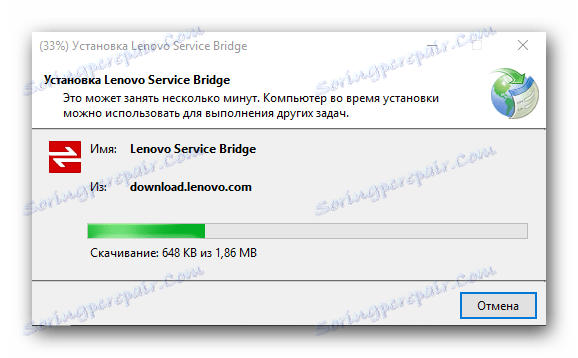
الطريقة الثالثة: برنامج عام لتثبيت البرنامج
إن الطريقة الأبسط ، ولكن غير الفعالة دائمًا ، هي تنزيل البرامج باستخدام برامج خاصة. هناك العديد من البرامج التي تفحص النظام تلقائيًا لوجود الأجهزة بدون برامج التشغيل الفعلية وتحدد البرامج بشكل مستقل لها. تم تصميم هذه المنتجات لتسهيل البحث عن برامج التشغيل ومساعدة المستخدمين المبتدئين. للتعرف على قائمة البرامج الأكثر شعبية من هذه الخطة ، يمكنك على الرابط التالي:
اقرأ المزيد: أفضل البرامج لتثبيت السائقين
على سبيل المثال ، يمكنك استخدام حل برمجي مناسب إلى حد ما - سائق الداعم . بعد الوصول إلى قاعدة بيانات واسعة من السائقين لأي نظام تشغيل ، وكذلك واجهة مستخدم واضحة ، يستحق هذا البرنامج عن حق تعاطف المستخدمين. دعونا ننظر في كيفية استخدامه بمزيد من التفصيل.
- في مراجعة المقالات على البرنامج ، ستجد رابطًا للمصدر الرسمي حيث يمكنك تنزيله.
- انقر نقرًا مزدوجًا على المثبت الذي تم تنزيله وانقر على زر "القبول والتثبيت" في نافذة برنامج التثبيت الرئيسي.
![نافذة الترحيب في برنامج Driver Booster]()
- بعد التثبيت ، سيقوم النظام بالبحث ، والذي سيكشف عن جميع المكونات التي تحتاج إلى تحديث أو تثبيتها. لا يمكنك تخطي هذه العملية ، لذلك انتظر فقط.
![عملية مسح النظام باستخدام برنامج Driver Booster]()
- بعد ذلك ، سترى قائمة بجميع برامج التشغيل المتاحة للتثبيت. تحتاج إلى النقر فوق الزر "تحديث" مقابل كل عنصر أو ببساطة انقر فوق "تحديث الكل" لتثبيت كافة البرامج في كل مرة.
![سائق تحديث زر سائق الداعم]()
- ستظهر نافذة ، حيث يمكنك الاطلاع على التوصيات الخاصة بتثبيت برامج التشغيل. انقر فوق موافق .
![نصائح لتثبيت البرنامج في Driver Booster]()
- يبقى الانتظار حتى يتم الانتهاء من عملية تحميل وتثبيت البرنامج ، ثم قم بإعادة تشغيل جهاز الكمبيوتر.
![عملية تثبيت برامج التشغيل في Driver Booster]()
الطريقة الرابعة: البحث عن برامج التشغيل حسب معرف المكون
طريقة أخرى تستغرق وقتاً أطول قليلاً من كافة السابقة هي البحث عن برامج تشغيل معرّف الأجهزة. يحتوي كل مكون من مكونات النظام على رقم معرف فريد خاص به. باستخدام هذه القيمة ، يمكنك تحديد برامج تشغيل الجهاز. يمكنك معرفة معرف باستخدام "إدارة الأجهزة" في "خصائص" المكون. تحتاج إلى العثور على المعرف لكل جهاز غير محدد في القائمة واستخدام القيم التي تم العثور عليها على موقع متخصص في العثور على البرنامج عن طريق معرف. ثم قم بتنزيل وتثبيت البرنامج.
بمزيد من التفصيل تم النظر في هذا الموضوع في وقت سابق في مقالتنا:
الدرس: سائق البحث عن طريق معرف الجهاز

الطريقة الخامسة: أدوات Windows الأصلية
وأخيرًا ، الطريقة الأخيرة ، التي سنخبرك عنها - تثبيت البرامج بالوسائل القياسية للنظام. هذه الطريقة هي الأقل فاعلية من كل ما سبق النظر فيه ، ولكن يمكن أن تساعد أيضًا. لتثبيت برامج تشغيل لكل مكون من مكونات النظام ، عليك الانتقال إلى "Device Manager" (إدارة الأجهزة) والنقر بزر الماوس الأيمن فوق الجهاز غير المحدد. في القائمة المختصرة ، حدد العنصر "تحديث برنامج التشغيل" وانتظر حتى يتم تثبيت البرنامج. كرر هذه الخطوات لكل مكون.
أيضا على موقعنا سوف تجد المزيد من المواد التفصيلية حول هذا الموضوع:
الدرس: تثبيت برامج التشغيل بأدوات Windows القياسية
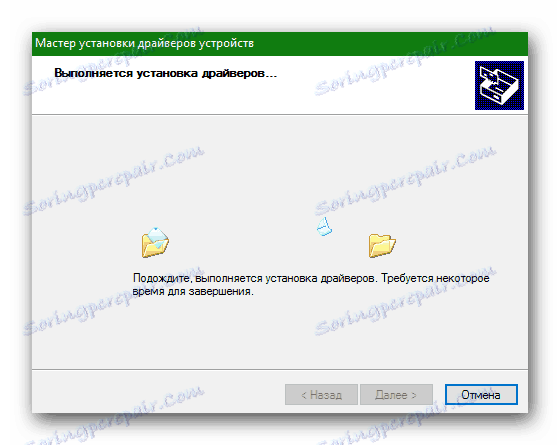
كما ترى ، لا يصعب العثور على برامج تشغيل لـ Lenovo S110. تحتاج فقط إلى الوصول إلى الإنترنت والانتباه. نأمل أن نكون قادرين على مساعدتك في عملية تثبيت برامج التشغيل. إذا كان لديك أي أسئلة - اسألهم في التعليقات وسنقوم بالإجابة عليها.